Cómo hacer que tu iPhone recuerde dónde estacionaste tu auto
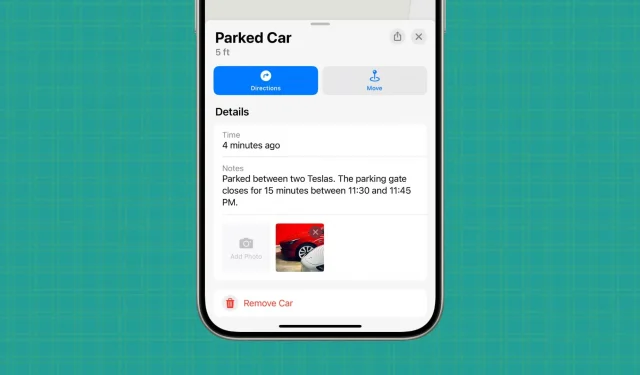
En este tutorial, le mostraremos cómo hacer que su iPhone recuerde automática o manualmente la ubicación de su automóvil estacionado para que sea fácil encontrarlo más tarde.
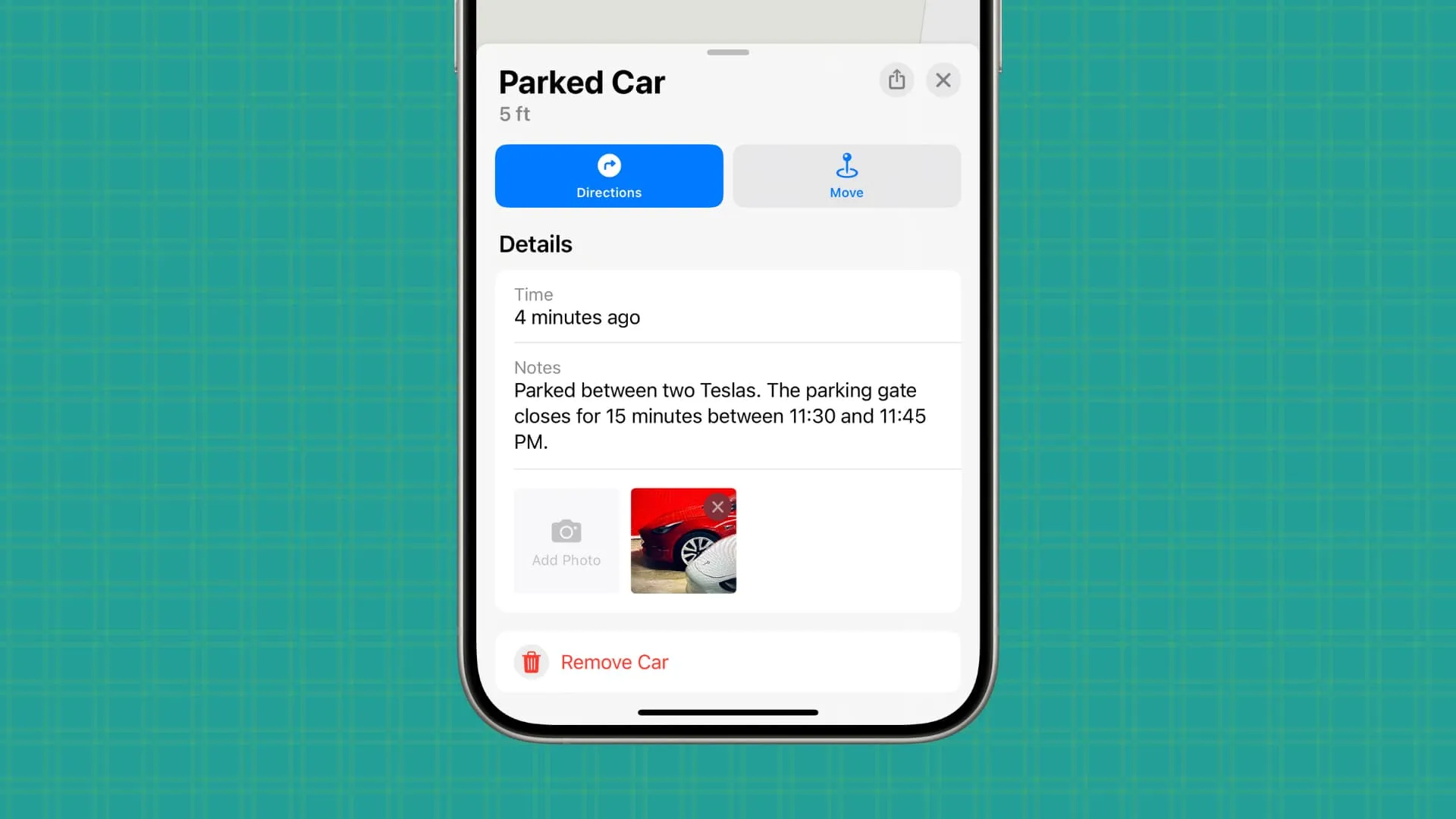
Tu iPhone puede recordar dónde estacionaste tu auto y ayudarte a obtener indicaciones para llegar allí. ¡Pero eso no es todo! Incluso puede indicarte cuánto tiempo lo estacionaste, lo que puede ser útil si estás estacionando en un lugar que cobra por tiempo. También te permite ajustar manualmente el lugar de estacionamiento, compartir la ubicación con otras personas, escribir una nota o agregar fotos.
Me gusta especialmente la opción de agregar fotos, ya que me permite tomar una fotografía del recibo de estacionamiento y guardarla en caso de que la extravíe.
En general, es una característica muy bien pensada y aquí le mostramos cómo aprovecharla al máximo.
Haz que tu iPhone recuerde automáticamente dónde estacionaste tu auto
- Abra la aplicación Configuración y toque Mapas .
- Asegúrese de que Mostrar ubicación estacionada esté activado.
- Ahora, conecta tu iPhone a CarPlay o al sistema Bluetooth del coche y continúa tu viaje.
- Cuando desconecta el iPhone de CarPlay o del Bluetooth de su automóvil y lo sale, Apple Maps colocará un marcador en esta ubicación. Recibirá una notificación de automóvil estacionado en su teléfono. Tóquelo o use la aplicación Apple Maps para obtener indicaciones para llegar a su automóvil cuando regrese (se explica a continuación).
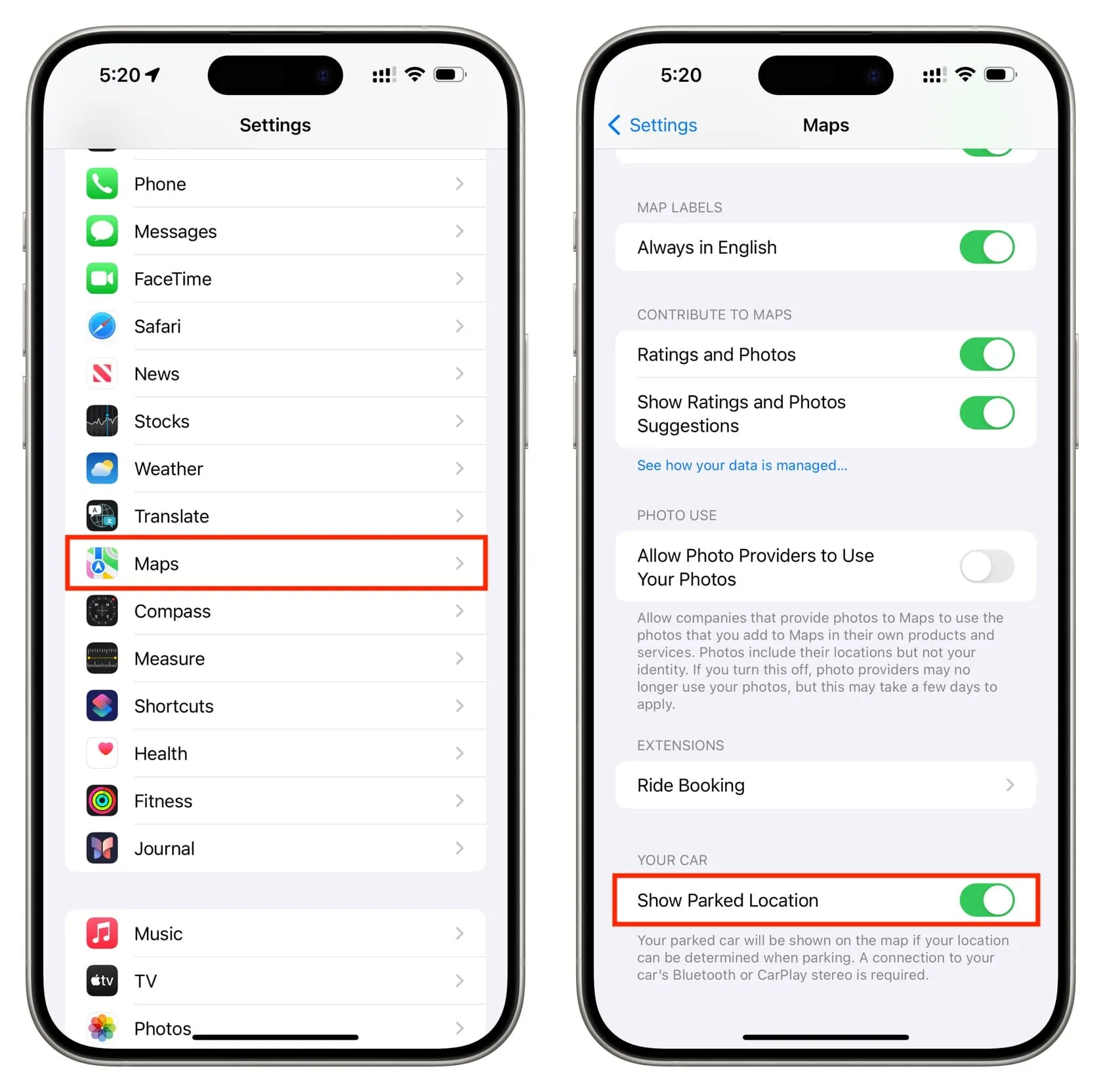
Si no funciona
Su iPhone ignorará intencionalmente la ubicación de su automóvil en lugares donde estaciona con frecuencia, como su casa u oficina. Sin embargo, si no puede hacer que funcione incluso en ubicaciones nuevas, aquí hay algunos consejos rápidos para solucionarlo.
- Actualice su iPhone a la última versión de iOS.
- Reinícielo periódicamente .
- Vaya a Configuración > Privacidad y seguridad > Servicios de ubicación y asegúrese de que esté activado.
- A continuación, desplácese hacia abajo en la pantalla Servicios de ubicación y toque Servicios del sistema . Asegúrate de que Ubicaciones importantes esté activada. De lo contrario, tócalo y activa el interruptor de Ubicaciones importantes.
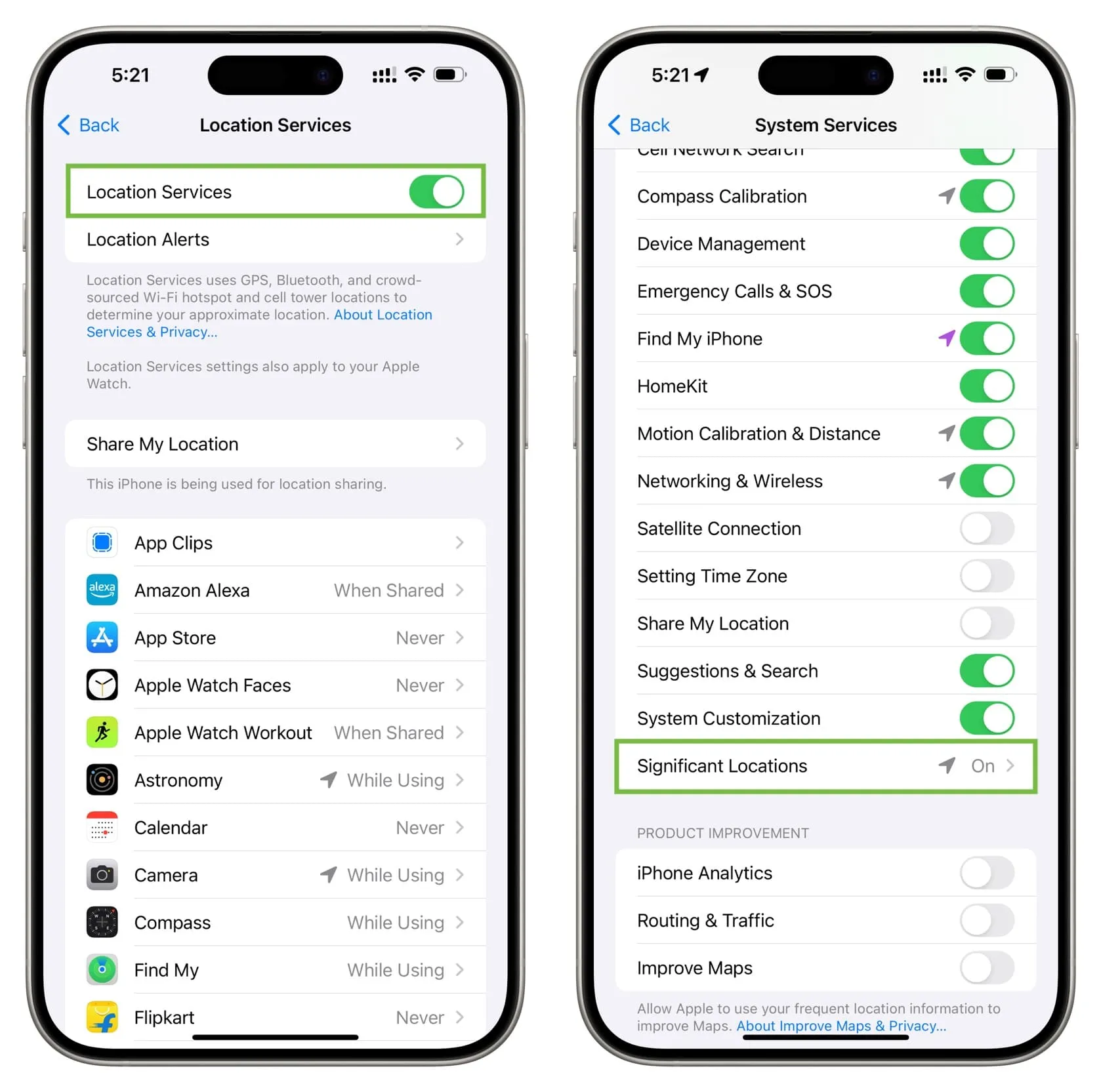
Pídele a Siri que recuerde dónde estacionaste tu auto
Si tu coche no es compatible con CarPlay o Bluetooth, siempre puedes pedirle a Siri que recuerde dónde estacionaste.
- Invoca a Siri en tu iPhone o incluso iPad.
- Dile a Siri ‘ Recuerda que estacioné mi auto aquí ‘.

3 formas de encontrar tu coche aparcado
1. Utilice la notificación de Apple Maps: recibirá una notificación después de que su iPhone recuerde automáticamente dónde estacionó su automóvil. Puede tocarlo para obtener indicaciones para llegar a su vehículo.
2. Pregúntale a Siri: Invoca a Siri y pregúntale: ‘¿ Dónde estacioné mi auto? ‘ Si agregaste una nota, Siri también la mostrará.
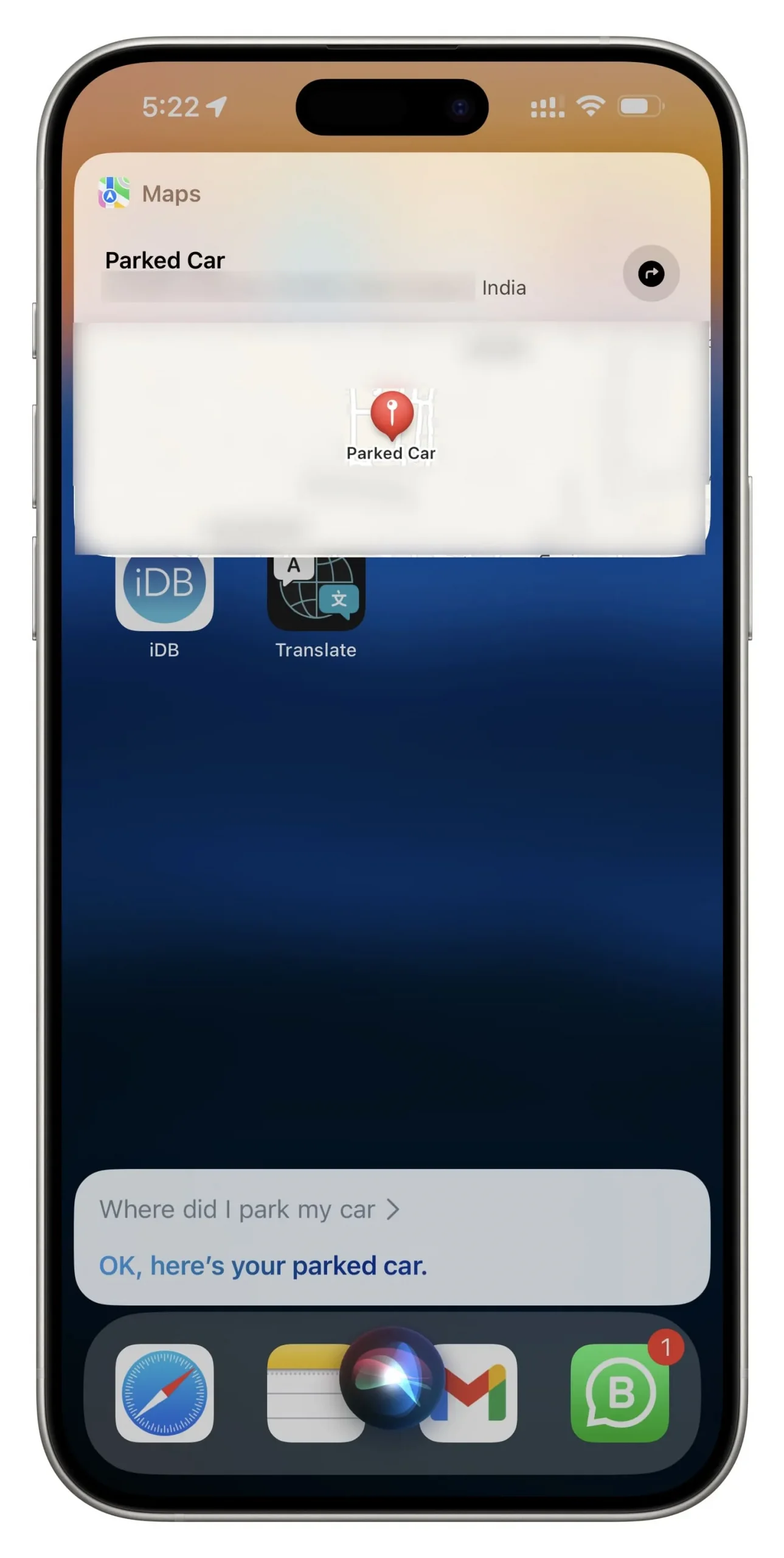
3. Utilice Apple Maps: si descartó la notificación automática o le pidió a Siri que recordara manualmente su ubicación de estacionamiento, abra la aplicación Apple Maps en su iPhone o iPad y verá la opción Auto estacionado debajo del título Sugerencias de Siri en la pantalla de búsqueda. . Tócalo para obtener las indicaciones para llegar a tu vehículo.
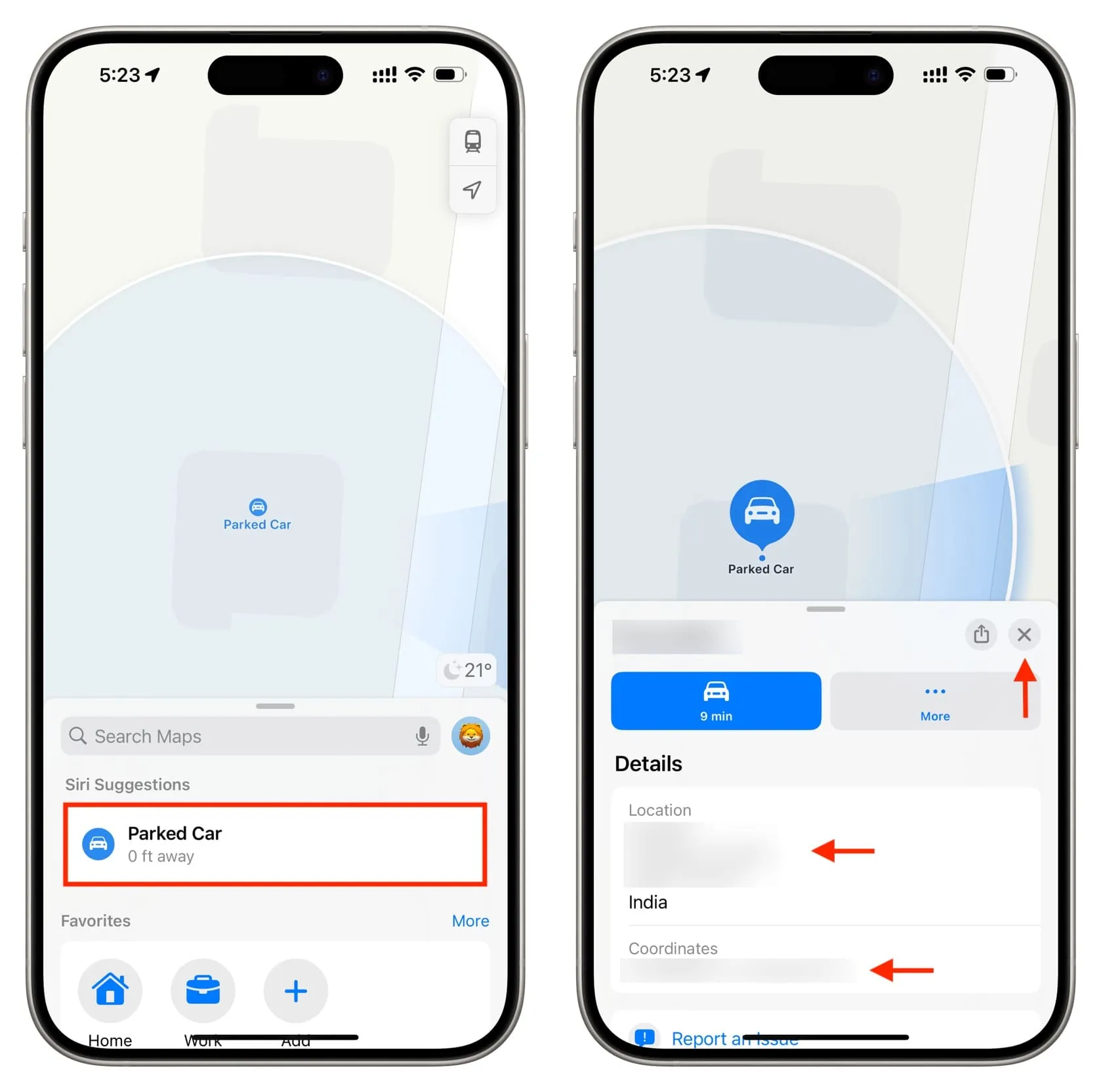
Si toca X en el panel de instrucciones, accederá a otra pantalla donde puede hacer lo siguiente:
- Botón Compartir: puede compartir la ubicación de su automóvil estacionado con otras personas.
- Direcciones: Encuentre el camino hacia el auto.
- Mover: ajusta manualmente la ubicación estacionada en caso de que Apple Maps haya cometido un pequeño error con la ubicación precisa.
- Hora: muestra cuándo estacionó.
- Nota: Esto le permite escribir una nota. Por ejemplo, puedes agregar el número de teléfono del empleado del estacionamiento u otra cosa.
- Agregar fotos: puede usarlo para tomar una foto del recibo de estacionamiento o cualquier otra cosa, como el número de pilar que lo ayuda a ubicar su automóvil en un mar de otros vehículos.
- Quitar coche: tócalo y tu iPhone olvidará dónde estacionaste esta vez.
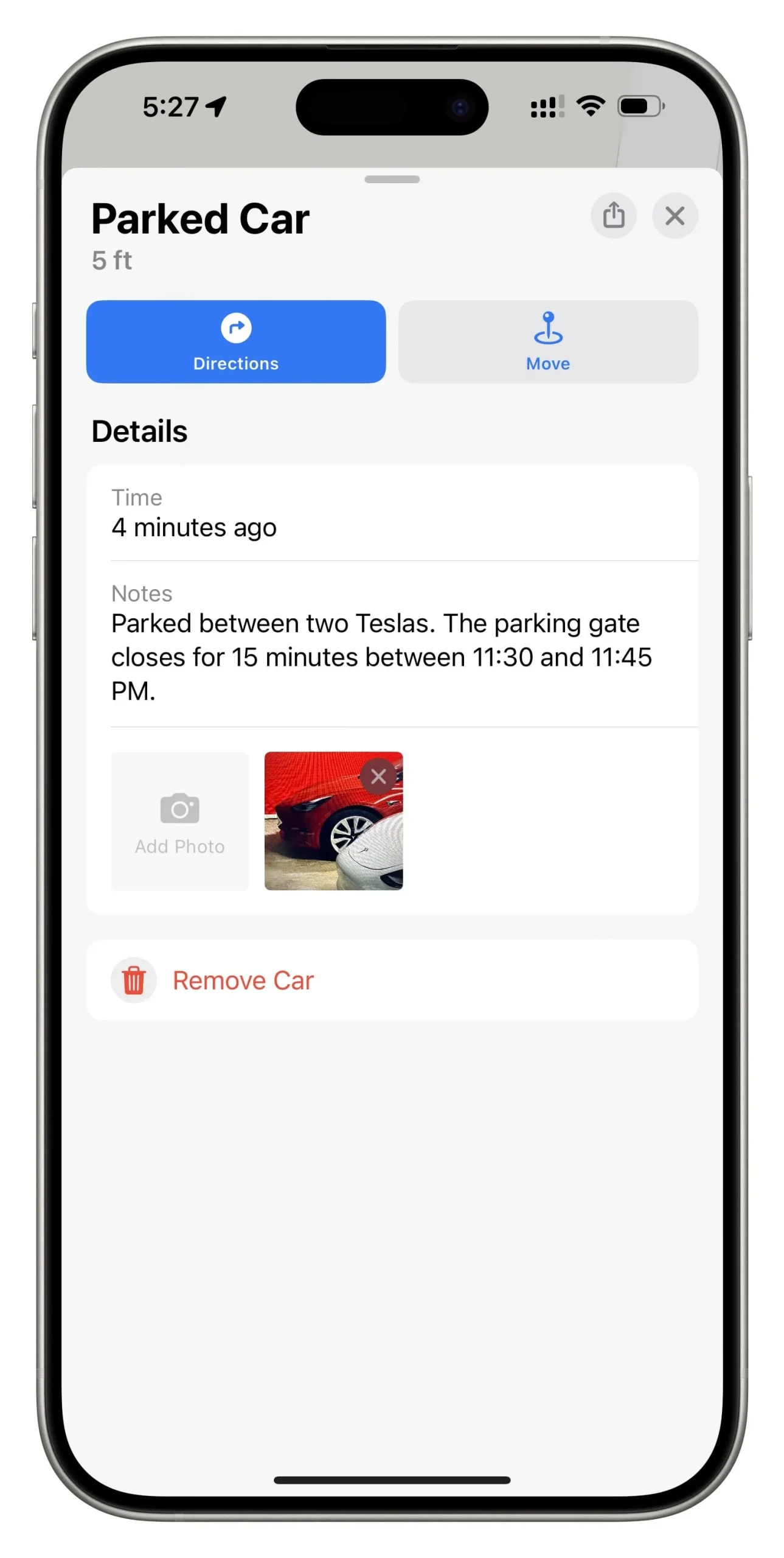
Haz más en tu coche:
Deja una respuesta